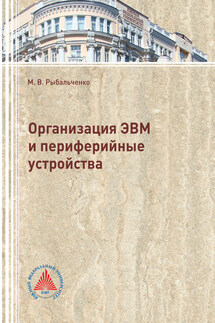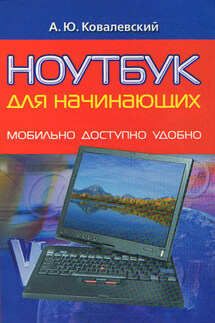Домашний компьютер - страница 26
Зачем же мы задаем размер этого файла? Когда система делает размер файла подкачки динамическим, это приводит к последующей фрагментации файла. Причем он очень быстро фрагментируется, так как система часто к нему обращается и постоянно его перезаписывает. Это приведет к тому, что система будет очень долго искать на жестком диске части файла, что замедлит быстродействие. Когда же минимальный размер свопа будет задан статически, это исключит его сильную фрагментацию, хотя она все равно будет происходить – этого невозможно избежать, но все же не так сильно.
Вообще, в идеале создать Своп файл на отдельном жестком диске. Если у вас имеется более одного винчестера в системе, то именно так и сделайте.
Подтверждайте все изменения, нажимая ОК и возвращайтесь опять в окно «Свойства системы». Теперь в разделе «Загрузка и восстановление» жмем на кнопку Параметры (рис. 2.12).
Рис. 2.12
В появившемся окне в разделе «Отказ системы» снимаем флажки «Записывать события в системный журнал» и «Отправить административное оповещение». В графе «Загрузка операционной системы», если вы планируете держать только одну операционную систему на своем компьютере, отключаем флажок «Отображать список операционных систем». Нажимаем кнопку Правка в графе Отредактировать список загрузки вручную, в открывшемся окне ставим параметр timeout равным нулю (timeout=0). Закрываем окно, сохраняем изменения. Нажимаем ОК и возвращаемся в окно «Свойства системы».
Здесь нажимаем кнопку Отчет об ошибках и в одноименном открывшемся окне устанавливаем переключатель в положение «Отключить отчет об ошибках». Жмем ОК.
Возвращаясь в окно «Свойства системы», переходим на вкладку «Удаленные сеансы» и снимаем флажки с параметров «Разрешить отправку приглашения удаленному помощнику» и «Разрешить удаленный доступ к этому компьютеру» (рис. 2.13).
Рис. 2.13
Теперь переходим на вкладку «Автоматическое обновление» (Automatic Updates) и переводим переключатель в положение «Отключено» или Turn off Automatic Updates.
Затем переходим на вкладку «Восстановление системы» и ставим здесь флажок «Отключить восстановление системы на всех дисках». Но помните – данное действие не позволит сделать вам откат системы в дальнейшем, а значит, вы не сможете восстановить систему после сбоя. Но так как большинство пользователей не применяют на практике возможность отката системы, есть смысл выключить данный параметр. Лично я никогда им не пользуюсь. Проще восстановить систему с помощью создания образа.
Теперь перейдем на вкладку «Оборудование» окна «Свойства системы» (рис. 2.14).
Рис. 2.14
Здесь нажмем кнопку Подписывание драйверов и в открывшемся окне в разделе «Какие действия от системы Windows вы ожидаете?» переключим переключатель в положение «Пропускать устанавливать программное обеспечение и не запрашивать утверждения». Жмем ОК.
Теперь жмем кнопку Узел Windows Update во вкладке «Оборудование». Здесь переводим переключатель в позицию «Никогда не использовать Windows Update для поиска драйверов».
Жмем ОК и закрываем окно «Свойства системы». Если система «ругнется» по поводу файла подкачки, нажмите кнопку ОК в появившемся запросе. Система попросит перезагрузить компьютер.
Сочетания клавиш Windows ХР
При работе с Windows ХР вместо мыши можно использовать сочетания клавиш. Они позволяют открывать и закрывать окна, перемещаться по меню Пуск, Рабочему столу, различным меню и диалоговым окнам, а также по Web-страницам. Использование сочетаний клавиш облегчит взаимодействие с компьютером.